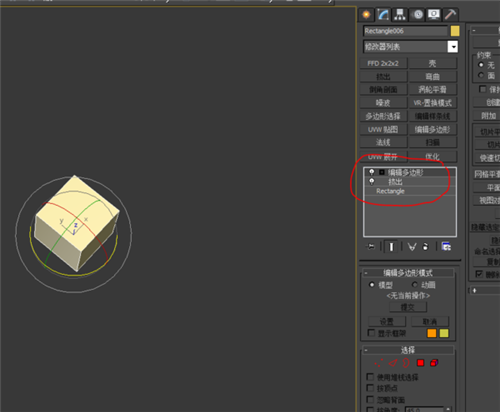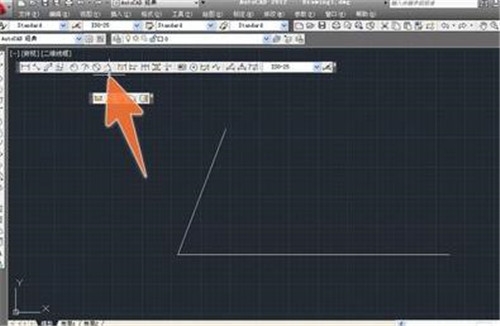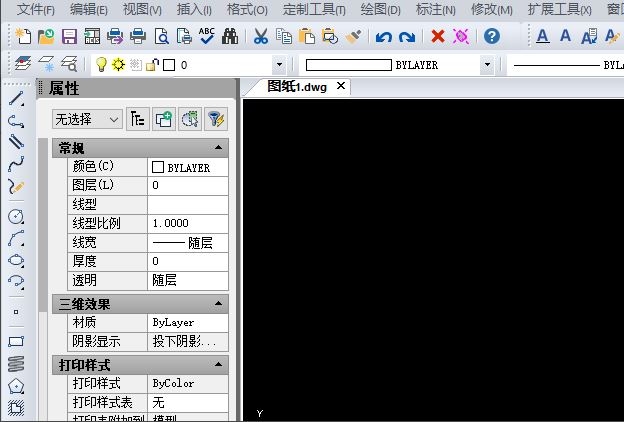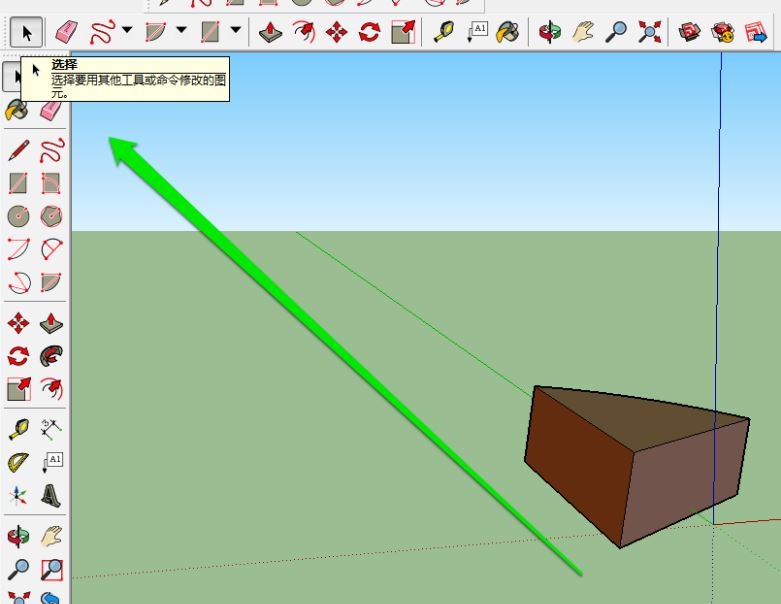草图大师SU隐藏绘图辅助边线的方法详解(su快速隐藏边线)优质
怎么在草图大师Sketchup里隐藏绘图辅助边线呢?在我们使用SU软件建模的时候。绘图辅助边线能够帮助我们确定当前的三维视角关系。但是在绘制完成之后。却有一点影响效果的美观。想要隐藏草图大师里的辅助边线的话。就一起来看看云渲染农场本期教程吧!
怎么在草图大师Sketchup里隐藏绘图辅助边线?
步骤一。打开草图大师SU软件。选择一张绘制好的模型。可以看到现在背景上有绘图辅助边线。想要隐藏的话。点击菜单栏上面的“窗口-样式”。
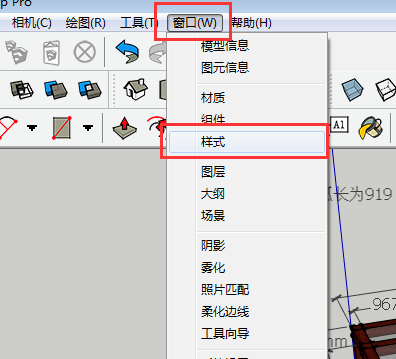
步骤二。在样式设置框里。点击编辑。下面有关于边线勾选。我们可以先改小数字来减淡SU辅助边线效果。

步骤三。如果取消全部的勾选的话。就成功将所有SU绘图边线隐藏了。这样看起来整张图就比较美观了。

更多>>草图大师SU软件使用过程中屏幕花屏的解决办法
>>SU草图大师控制菜单隐藏后可以这样调出来
以上就是云渲染农场为您整理的在Sketchup里隐藏绘图辅助边线的方法了。大家可以在窗口样式之中。调整辅助边线的效果或者将其隐藏。更多SU模型和教程。欢迎收藏云渲染农场的网站哦!
更多精选教程文章推荐
以上是由资深渲染大师 小渲 整理编辑的,如果觉得对你有帮助,可以收藏或分享给身边的人
本文标题:草图大师SU隐藏绘图辅助边线的方法详解(su快速隐藏边线)
本文地址:http://www.hszkedu.com/22450.html ,转载请注明来源:云渲染教程网
友情提示:本站内容均为网友发布,并不代表本站立场,如果本站的信息无意侵犯了您的版权,请联系我们及时处理,分享目的仅供大家学习与参考,不代表云渲染农场的立场!
本文地址:http://www.hszkedu.com/22450.html ,转载请注明来源:云渲染教程网
友情提示:本站内容均为网友发布,并不代表本站立场,如果本站的信息无意侵犯了您的版权,请联系我们及时处理,分享目的仅供大家学习与参考,不代表云渲染农场的立场!